Merhaba
Daha önceki yazimizda Exchange Server 2016 Kurulum Gereksinimleri için gerekli olan Roles ( Rol ) ve Features ( Özellik ) ve yazilimlarini kurulumu ve yapılandırmalarini ve Exchange Server 2016 Kurulumu,Exchange Server 2016 Send Connector Yapılandırması,Exchange Server 2016 Owa Login Yapılandırılması,Exchange Server 2016 Accepted Domain Yapılandırması,Exchange Server 2016 Email Address Policies Yapılandırması,Exchange Server 2016 Mailbox Database Yapılandırması ve Exchange Server 2016 Mailbox Boyutu Yapılandırması anlatmiştim.
Daha önceki yazimizda Exchange Server 2016 Yeni Mailbox Database Yapılandırmasi anlatmiştim. Bu yazimizda Exchange Server 2016 üzerinde yeni yapılandırmış olduğunuz Database üzerine mailbox taşıma adimlariniz anlatiyor olacağım.Mailboxlar database içerisinde tutulmaktadir. Exchange Server 2016 üzerinde bulunan Database üzerinde yapılacak olan güncelleme ve bakım gib durumlarda yapımızda bulunan mailboxları farklı bir Database üzerine taşımamız gerekmektedir.
Exchange admin center ekraninda recipients menüsü altinda bulunan mailboxes sekmesi altinda Baki CUBUK isimli mailbox yeni yapılandırmış olduğumuz BAKICUBUKDB isimli database taşıyacağız.
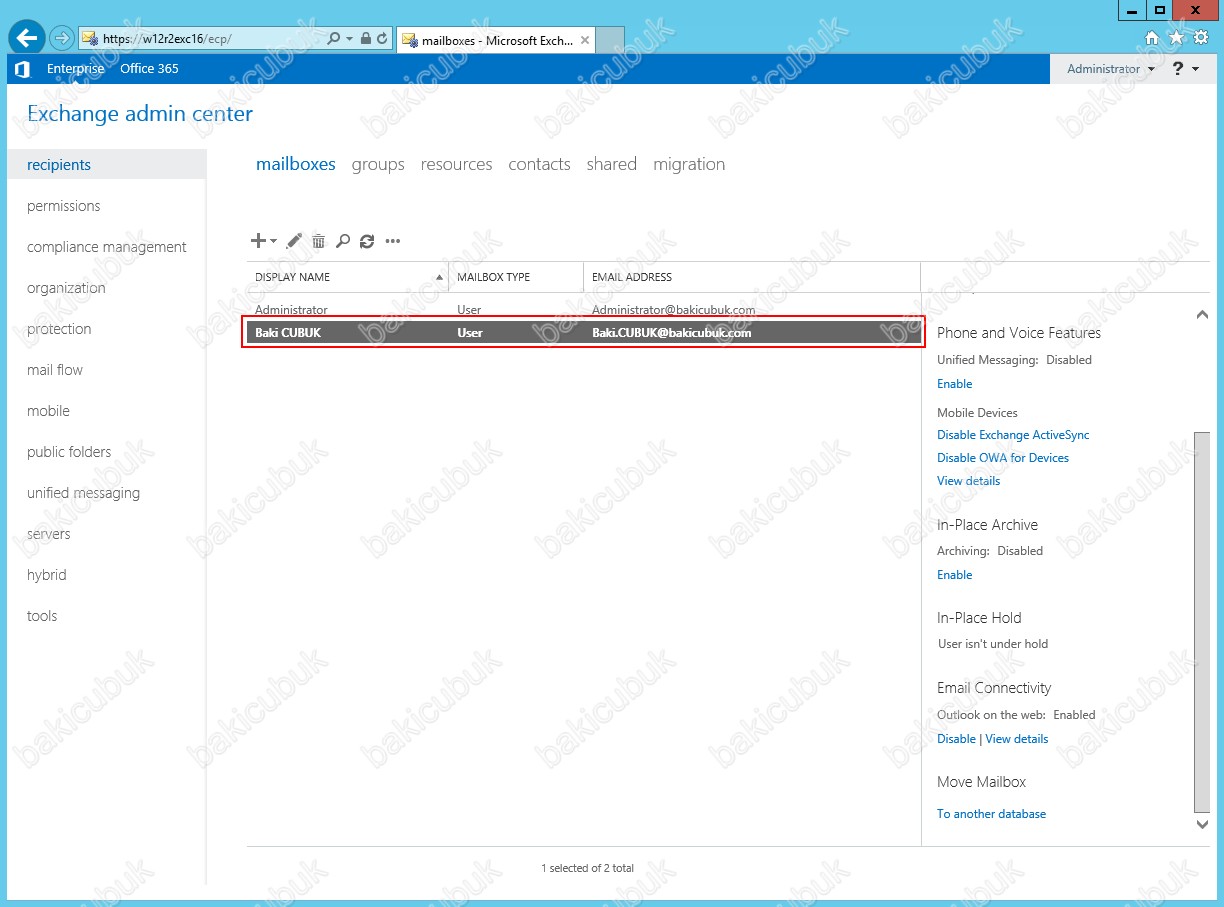
Exchange admin center ekraninda recipients menüsü altinda bulunan mailboxes sekmesi altinda Baki CUBUK isimli e-mail kontrol ettiğmizde Mailbox Database olarak Exchange Server kurulduğunda gelen default Mailbox Database üzerinde olduğunu görüyoruz.
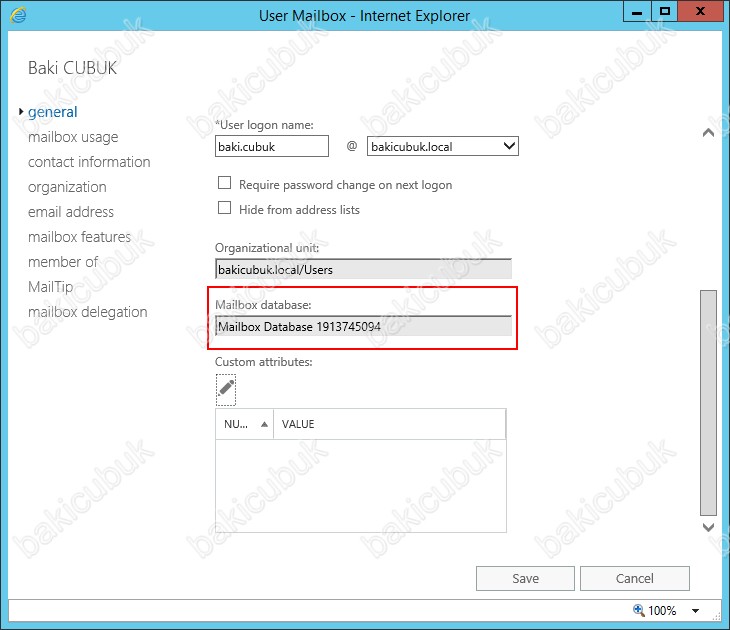
Baki CUBUK isimili mailbox seçiyoruz ve sağ tarafta bulunan Move Mailbox bölümü altinda bulunan To anotger database tikliyoruz.
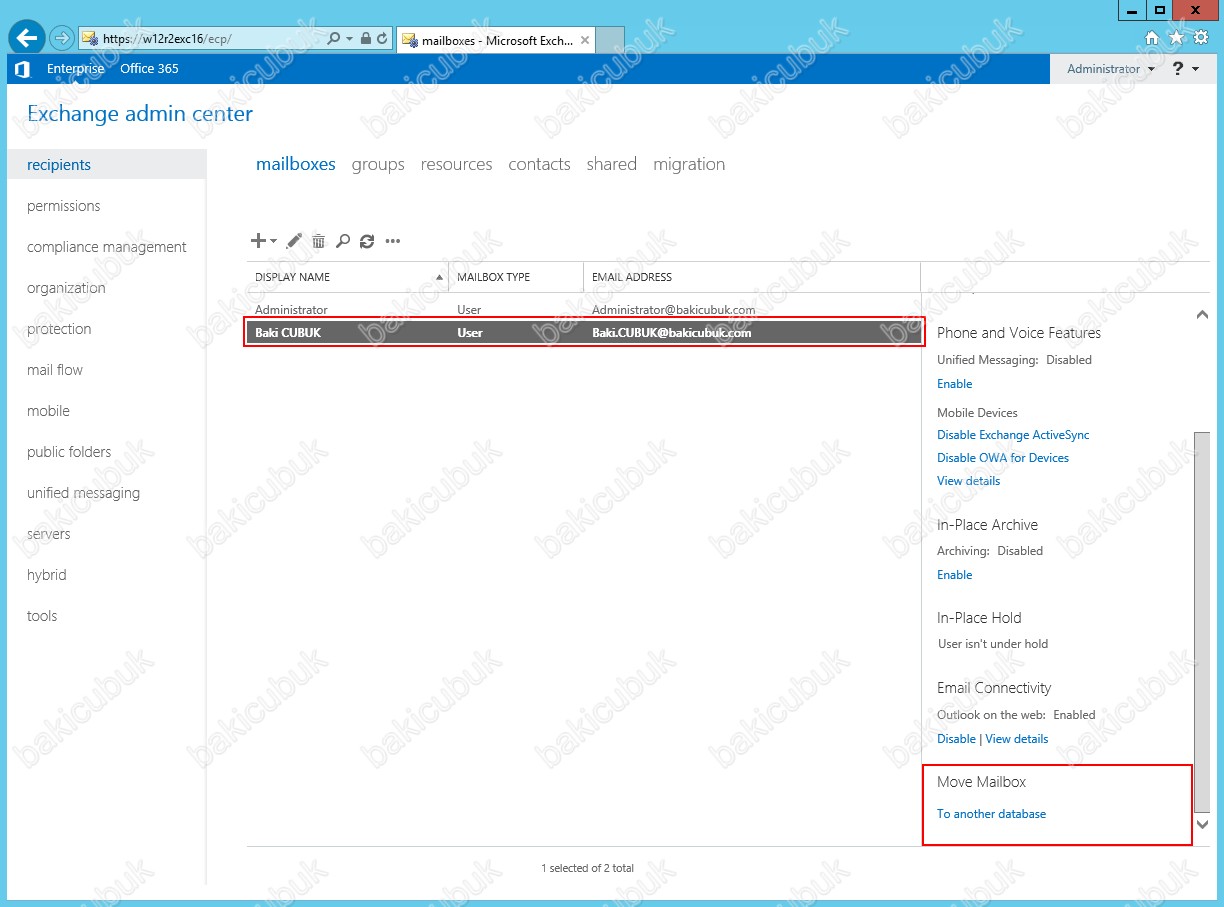
New local mailbox move Move Confuguration ekrani geliyor karşımıza New migration batch name bölümünde yapılandıracağımız taşıma işlemi için bir isim belirliyoruz.
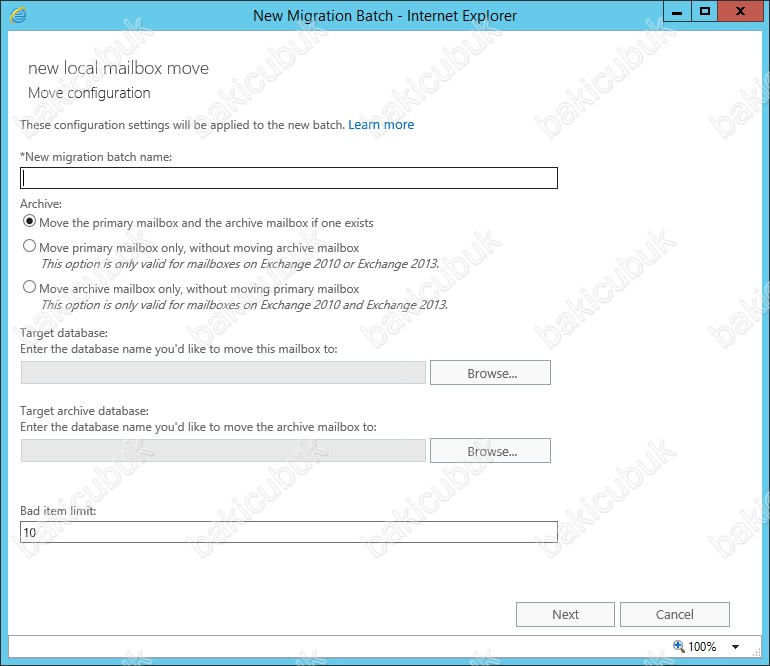
New local Mailbox move Move Configuration ekraninda yapılandıracağımız taşıma işlemi için 3 seçenek bulunmaktadir.
Move the primary mailbox and the archive mailbox if one exists seçeneği ile hem mailbox tutulacağı Primary Mailbox Database hem de Archive Database ( Arşiv Datası ) yeni oluşturmuş olduğumuz Mailbox Database taşımız oluruz.

Move primary mailbox only, Without moving archive mailbox seçeneği ile sadece mailbox tutulacağı Primary Mailbox Database taşımız oluruz. Archive Database ( Arşiv Datası ) default Mailbox Database üzerinde kalacaktir.
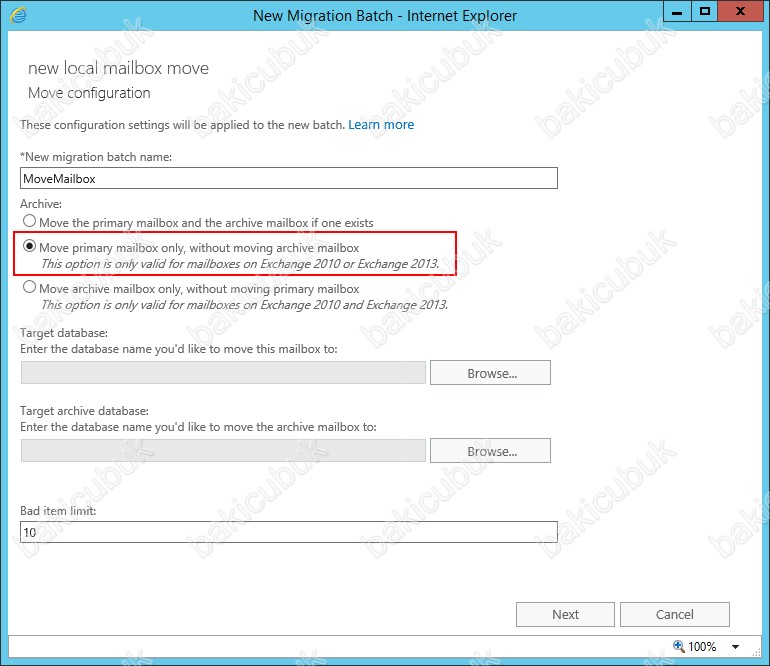
Move archive mailbox only, without moving primary mailbox seçeneği ile sadece mailbox Archive Database ( Arşiv Datası ) taşımız oluruz. Mailbox tutulacağı Primary Mailbox Database default Mailbox Database üzerinde kalacaktir.
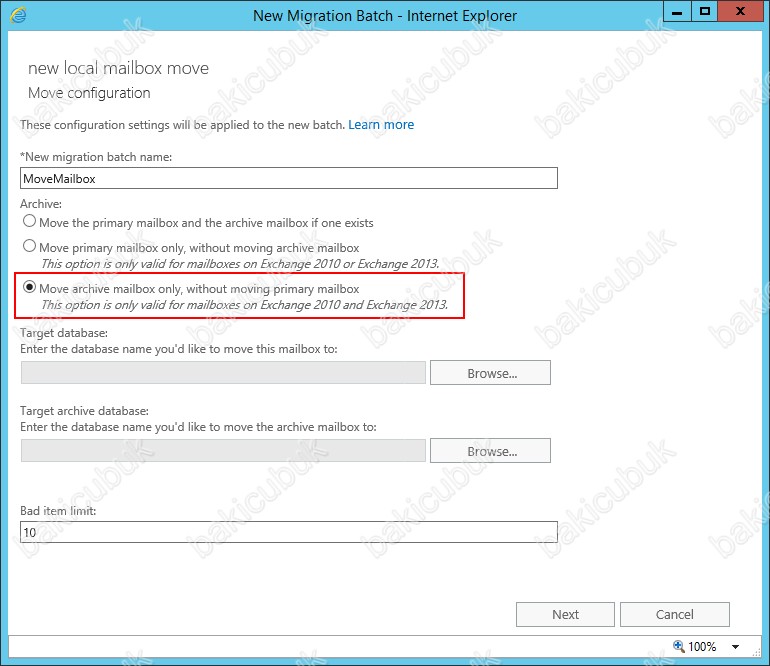
Ben Move the primary mailbox and the archive mailbox if one exists seçeneği seçiyoruz hem mailbox tutulacağı Primary Mailbox Database hem de Archive Database ( Arşiv Datası ) yeni oluşturmuş olduğumuz Mailbox Database üzerine taşıyacağız.
Target database bölümünde Browse diyerek taşınacak olan Mailbox Database seçiyoruz.
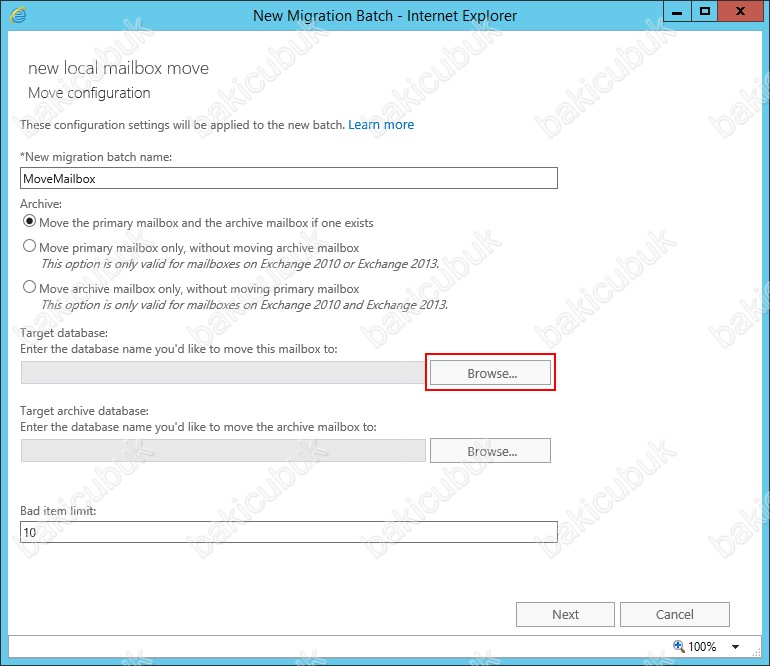
Select Mailbox Database ekraninda BAKICUBUKDB ismi ile yapılandırmış olduğumuz Mailbox Database seçiyoruz ve OK diyoruz.
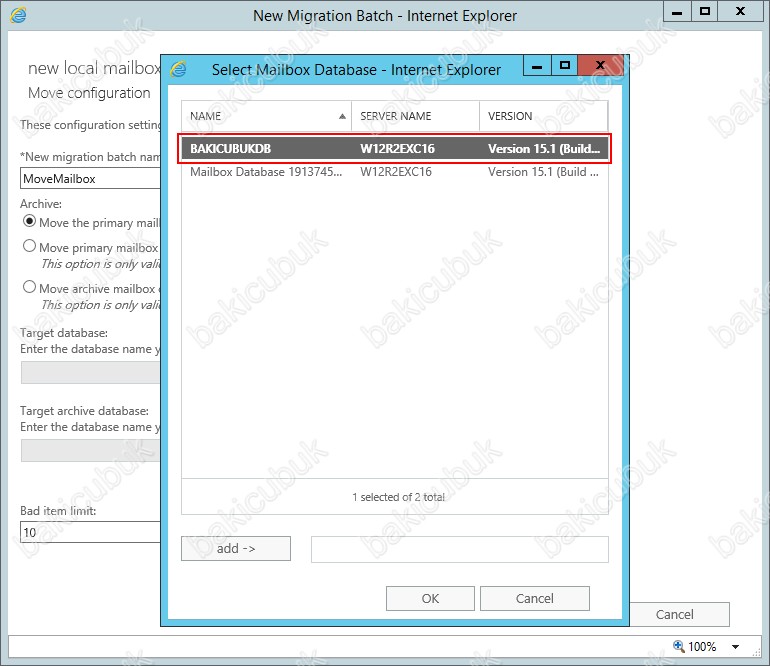
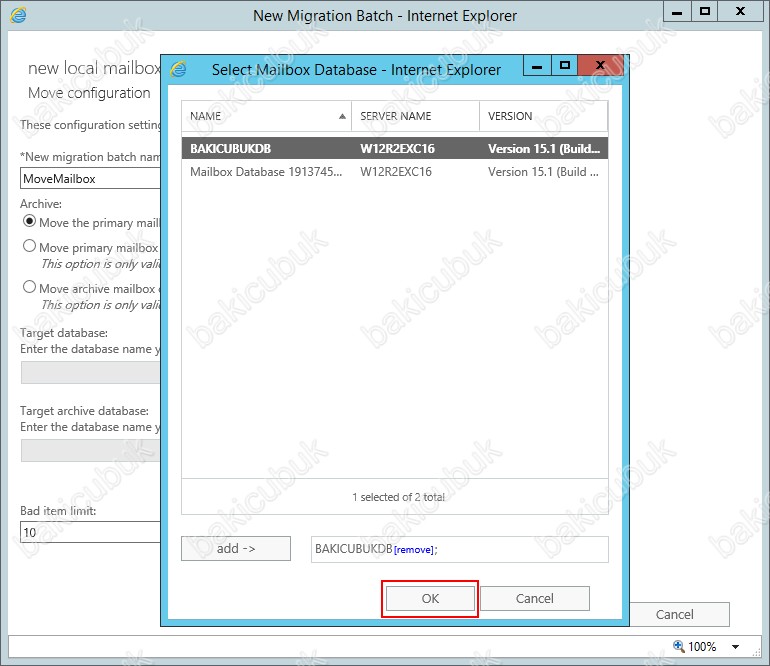
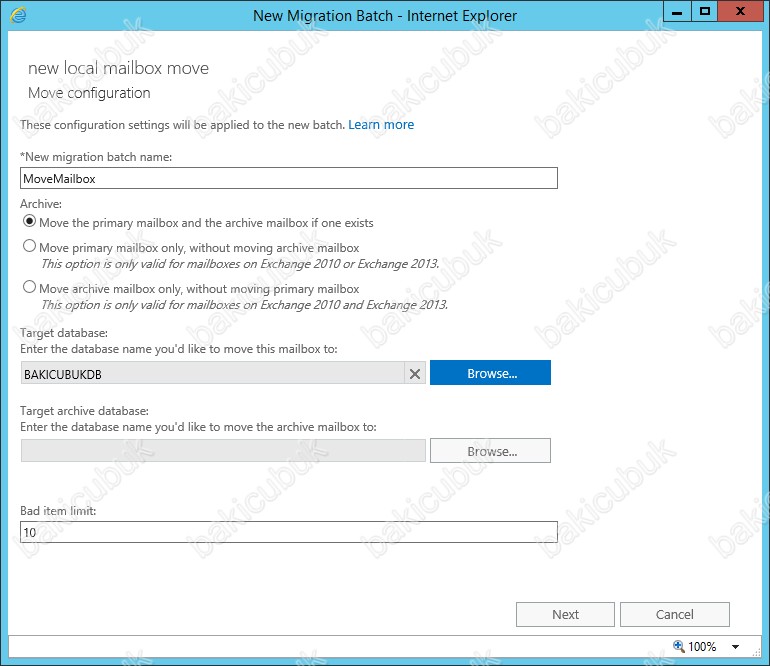
Target archive database bölümünde mailbox hangi Mailbox Database üzerinde Arşivleneceğini seçmemiz gerekiyor. Bunun içinde Target archive database bölümünde Browse diyerek taşınacak olan Mailbox Database seçiyoruz.
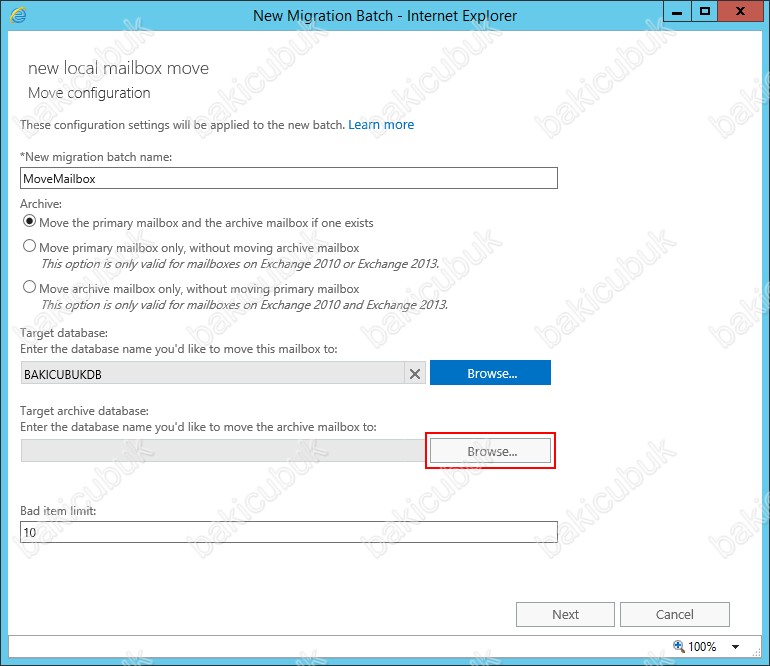
Select Mailbox Database ekraninda mailbox hangi Mailbox Database üzerinde arşivleme yapacağını belirliyoruz. BAKICUBUKDB ismi ile yapılandırmış olduğumuz Mailbox Database seçiyoruz ve OK diyoruz.
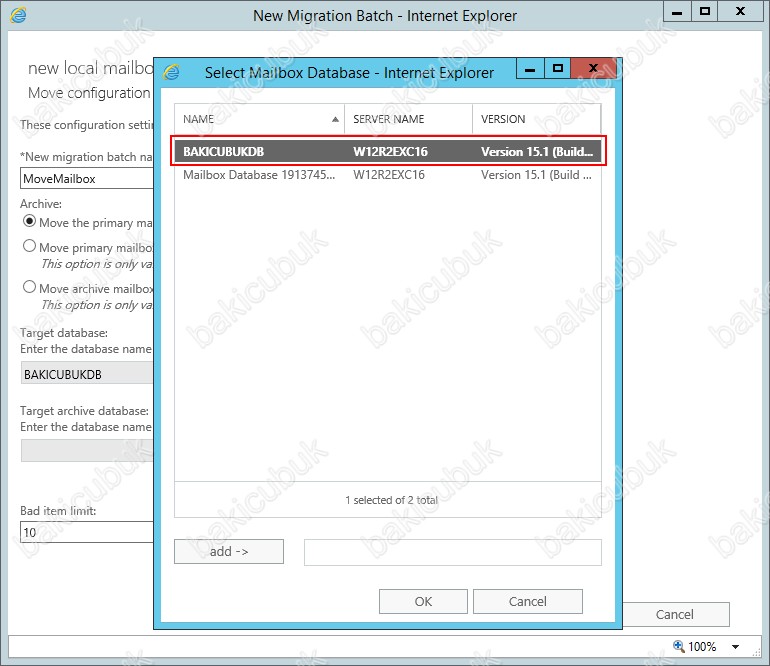
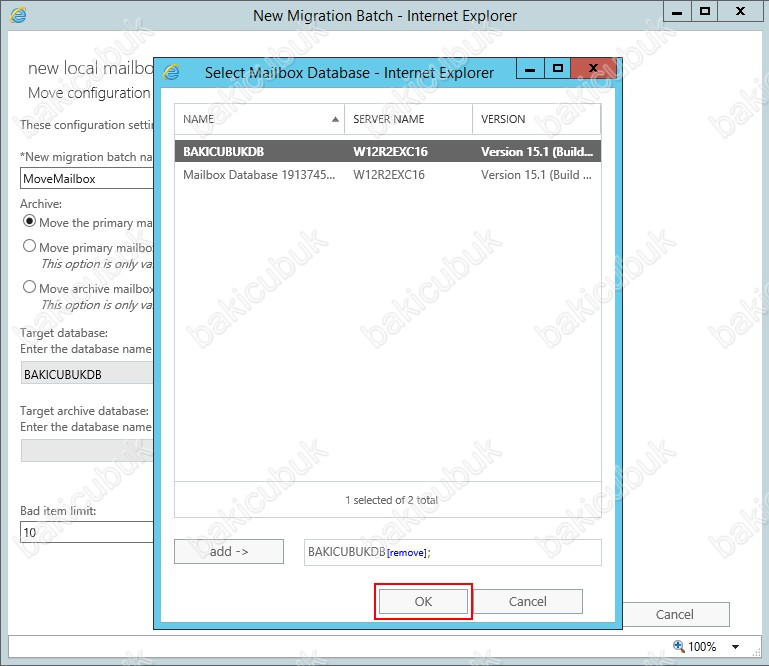
New local mailbox move Move Configuration ekraninda gerekli yapılandırmayi tamamladiktan sonra Next diyerek devam ediyoruz.
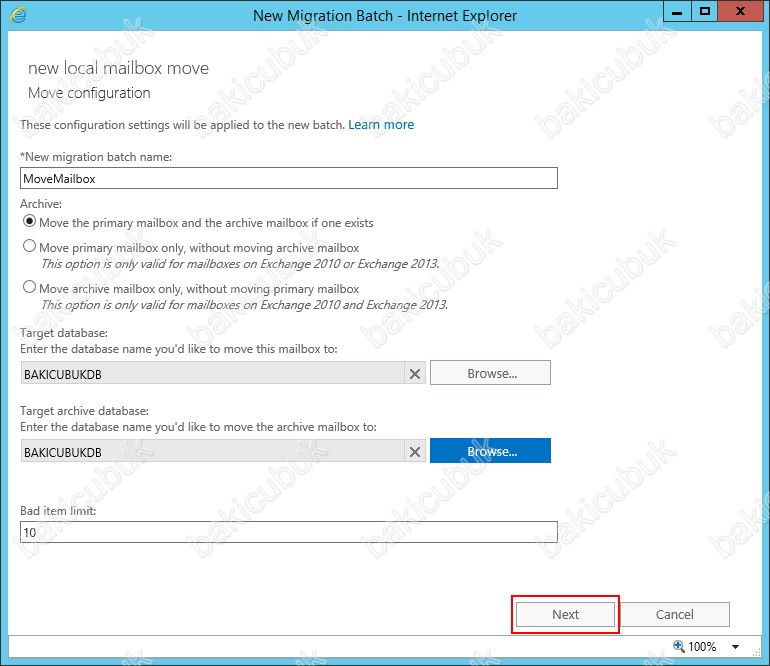
New local mailbox move Start the batch ekraninda Mailbox Database taşıma işlemi tamamlandiğinda atilacak olan bilgi mailin kime göndereceğini Browse diyerek seçebilirsiniz. Ben Administrator olarak birakiyorum.
Automatically start the batch ve Automatically complete the migration batch seçeneklerini işaretliyorum. Yani yapılandırmayi tamamladiktan sonra taşıma işlemini otomatik olarak başlatacak ve tamamlayacaktir. new diyerek işlemi başlatiyoruz.
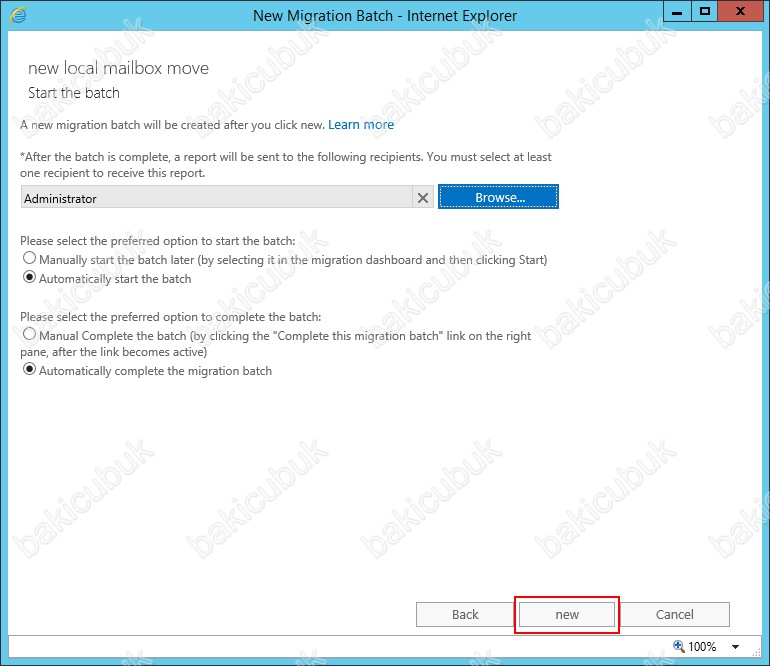
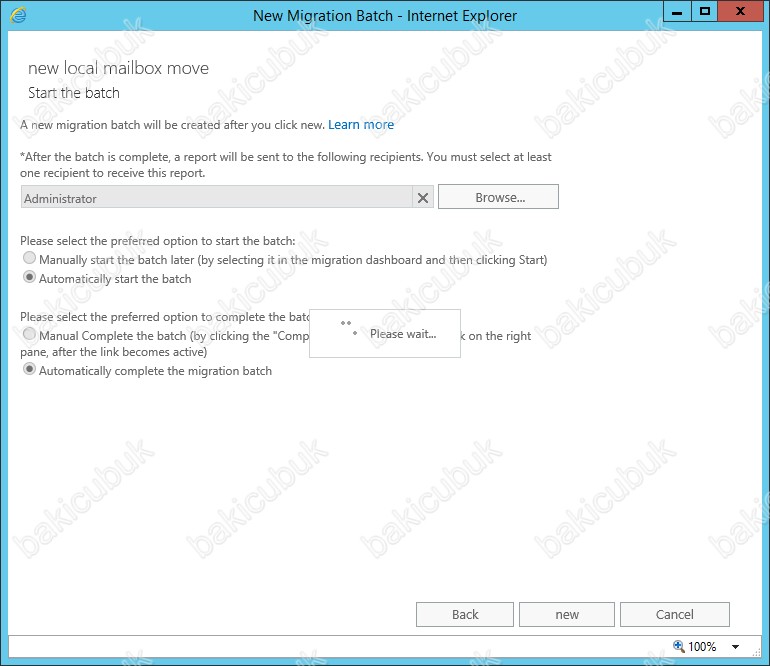
Gerekli yapılandırmanın çalıştığını ve migration bölümünden kontrol edebileceğimiz bilgisini görüyoruz. Yes diyerek işlemi takip ediyoruz.
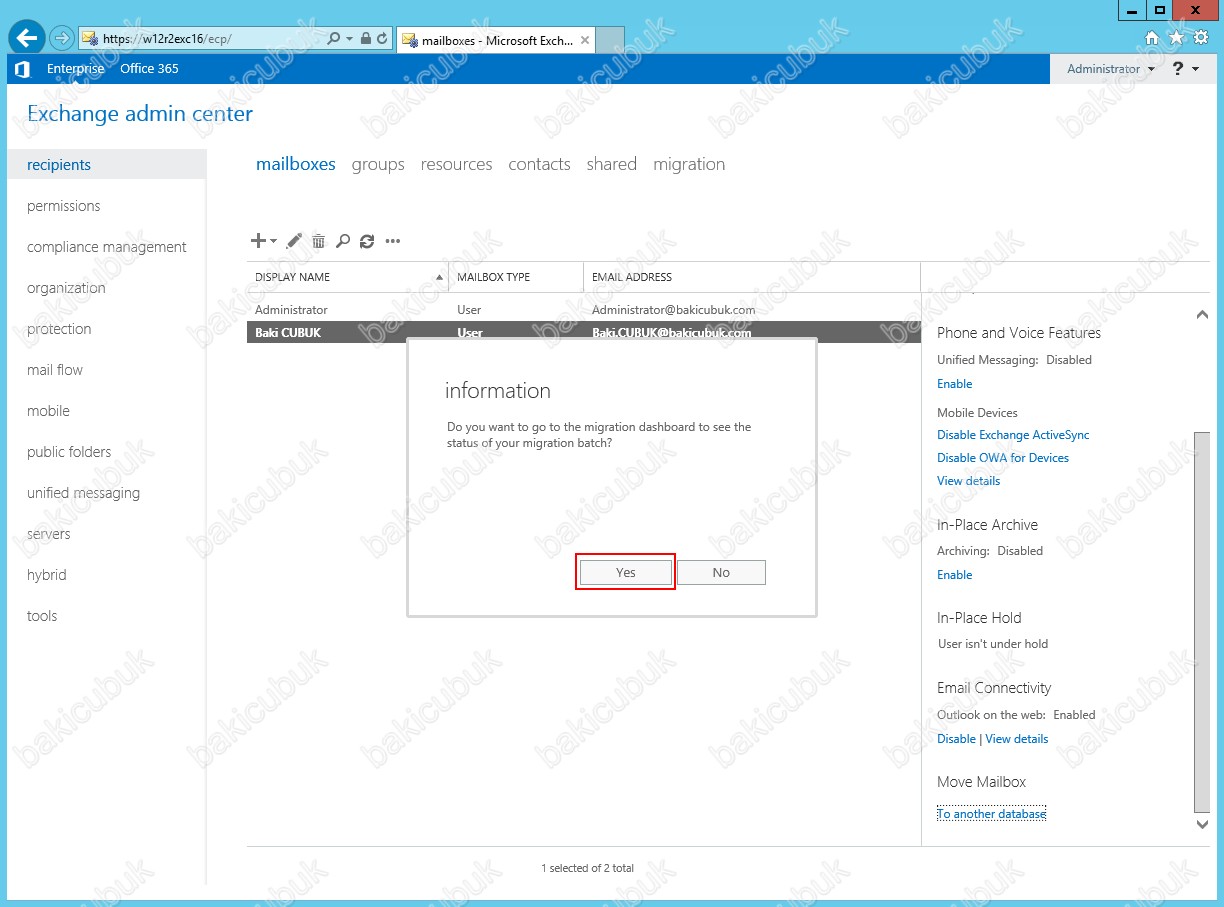
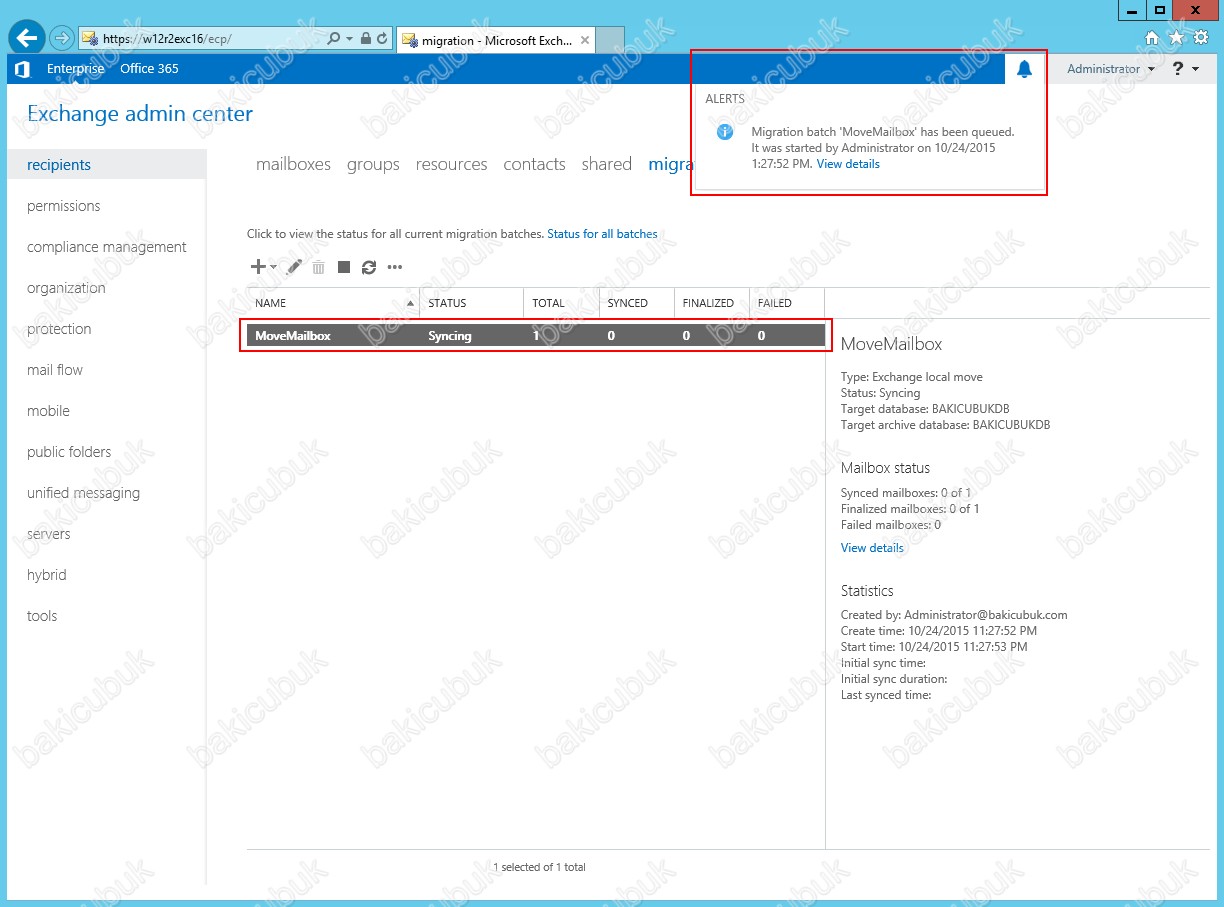
migration sekmesi altinda oluşturmuş olduğumuz yapılandırmanın Exchange Server üzerinde Status bölümünde Syncing olarak şu anda çalıştığını görüyoruz.
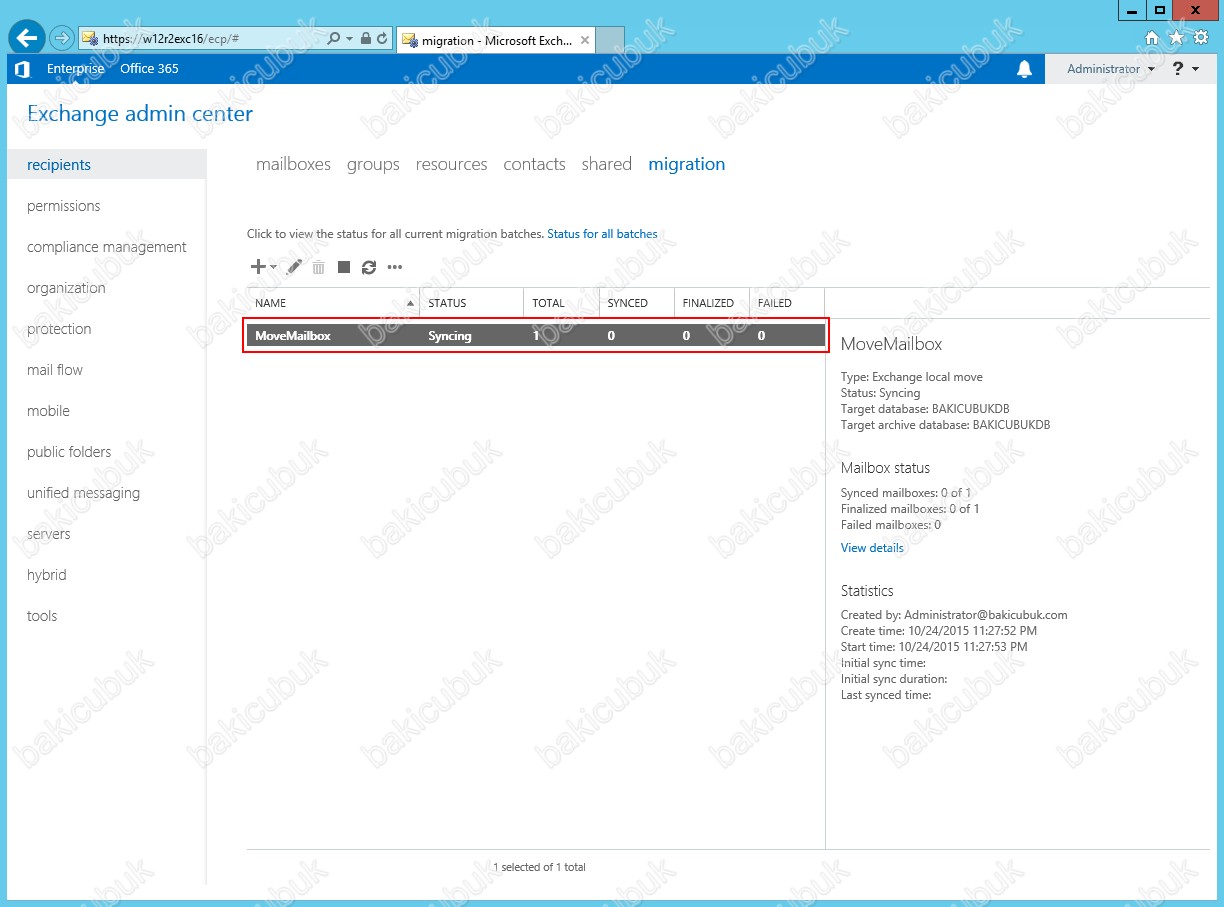
migration sekmesi altinda oluşturmuş olduğumuz yapılandırmanın Exchange Server üzerinde Status bölümünde Completed olarak tamamlandiğini görüyoruz.
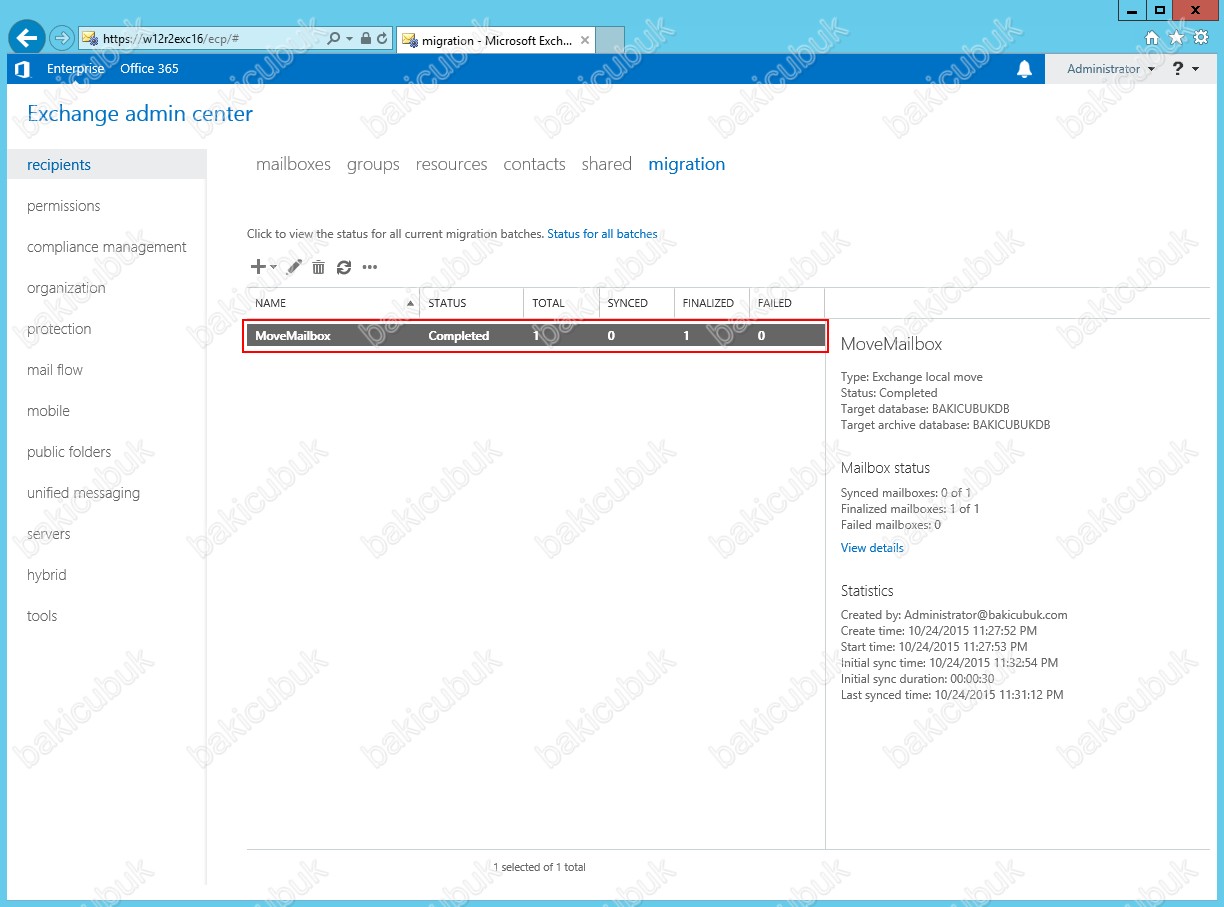
Exchange Server yapısında bulunan herhangi bir e-mail kontrol ettiğmizde Mailbox Database olarak BAKICUBUKDB isimli Mailbox Database üzerine taşındığını görüyoruz.
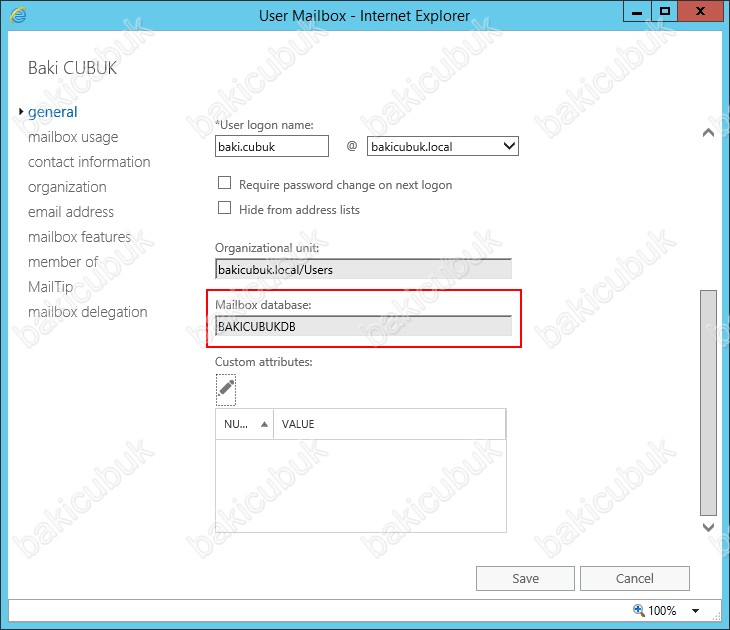
Başka bir yazimizda görüşmek dileğiyle…



